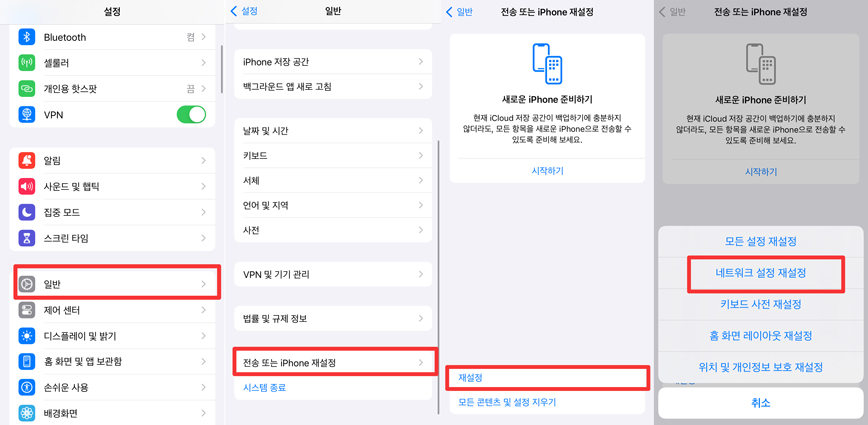아이폰15 와이파이 연결안됨 문제 해결하기
우리의 일상생활에서 와이파이 연결은 필수적인 부분입니다. 그러나 아이폰15가 와이파이에 연결되지 않을 때는 어떻게 해야 할까요?
이 블로그에서는 아이폰 15가 인터넷에 연결되지 않는 이유와 이러한 괴로운 문제를 해결하는 방법에 대해 깊이 있는 토론을 진행합니다. 우리는 간단한 트릭부터 더 고급진 조치까지 다양한 해결책을 안내해 드릴 것입니다.
WiFi에 연결되지 않거나 WiFi를 켤 수 없는 아이폰 15의 번거로움에서 이제 이별을 고할 수 있을 것입니다.
파트 1 : 내 아이폰15에서만 연결이 안되는 와이파이 - 그 이유는 ?
많은 사람들이 동일한 장소에서 다른 기기들이 문제 없이 WiFi에 연결되는 것과는 달리, 아이폰 15가 WiFi에 연결되지 않아서 좌절을 경험했을 것입니다. "왜 내 아이폰 15가 WiFi에 연결되지 않는 걸까요?"라고 궁금해할 수도 있습니다.
이 문제는 몇 가지 가능한 이유로 발생할 수 있습니다. iOS 시스템의 소프트웨어 버그, WiFi 라우터의 오래된 펌웨어, 아이폰 15가 네트워크에 연결되는 것을 막는 특정 설정 등이 원인일 수 있습니다.
때로는 아이폰 15가 "인터넷 연결 없음" 경고를 표시하거나 올바른 비밀번호를 입력한 후에도 WiFi에 연결된 상태를 유지할 수 없다고 나타날 수 있습니다. 인터넷에 연결되지 않는 아이폰 15에 직면하고 있다면, 문제를 해결하기 위한 첫 번째 단계는 원인을 파악하는 것입니다.
파트 2 : 아이폰15 와이파이 안켜짐 해결방법
만약 다른 장치에서 WiFi가 제대로 작동하는 것을 확인했는데도 아이폰 15가 WiFi에 연결되지 않는다면 걱정하지 마세요. 이 문제를 해결하기 위해 다양한 방법이 있습니다. 아래에서 이러한 옵션들을 하나씩 알아보겠습니다. 이를 통해 아이폰 15의 WiFi가 작동하지 않는다던 일은 더 이상 없을 것입니다.
방법 1: Wi-Fi 라우터 확인
아이폰 15의 설정과 변경 사항에 바로 들어가기 전에, Wi-Fi 라우터가 문제의 원인인지 확인하세요. 아이폰 15의 Wi-Fi가 작동하지 않는 것처럼 보일 수 있지만, 때로는 라우터가 특정 기기를 차단하거나 문제가 발생할 수도 있습니다.
확인하기 위해 라우터를 뽑아 내고, 몇 초 후에 다시 꽂아보세요. 문제가 지속되면, 라우터의 웹 인터페이스에 로그인하여 아이폰 15이 차단 목록에 없는지 확인해보세요. 라우터를 확인하는 것은 아이폰 15의 Wi-Fi 문제를 진단하는 중요한 첫 단계입니다.

방법 2: 와이파이 네트워크를 지우고 다시 연결
또 다른 간단하면서도 효과적인 해결책은 기존의 Wi-Fi 네트워크를 잊고 다시 연결하는 것입니다. 설정으로 이동하여 Wi-Fi를 선택한 후, 연결하려고 하는 네트워크를 탭하고 "이 네트워크 잊기"를 선택하세요.
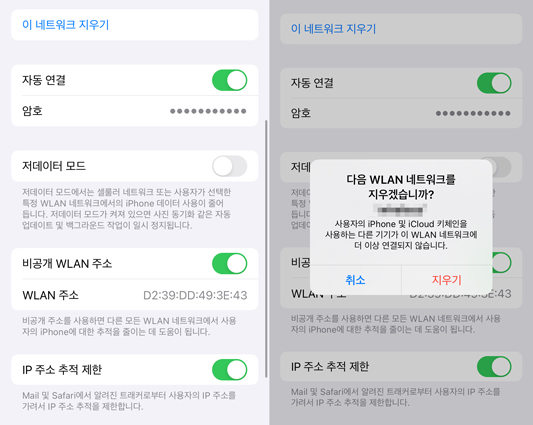
그 후, 동일한 네트워크를 찾아 암호를 입력하여 다시 연결하세요. 이 단계는 아이폰 15가 Wi-Fi에 연결되지 않거나 "잘못된 비밀번호" 오류가 나타날 때 종종 도움이 됩니다.
방법 3: 비행기 모드 켜기 및 끄기
가끔은 항공 모드를 빠르게 토글하면 연결 문제를 해결할 수 있습니다. 이 방법은 재부팅을 필요로하지 않고 기기의 네트워크 설정을 새로 고칩니다. 이를 위해 오른쪽 상단에서 아래로 스와이프하여 제어 센터에 접근하고 항공 모드 아이콘을 탭하세요.
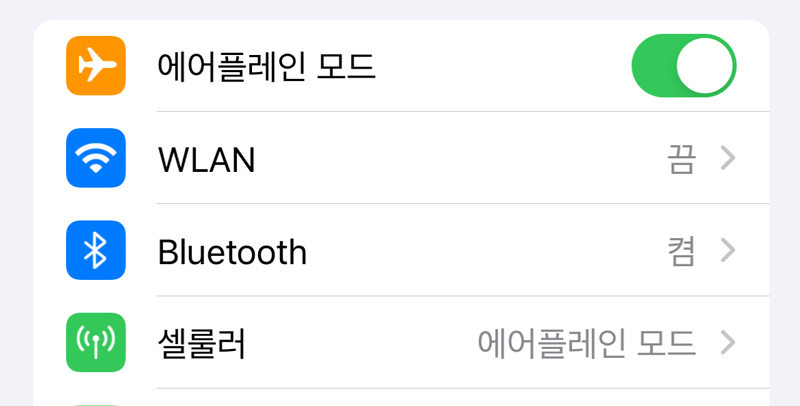
약 30초 동안 기다리고, 다시 아이콘을 탭하여 항공 모드를 해제하세요. 이제 아이폰 15이 Wi-Fi에 다시 연결되었는지 확인해보세요.
방법 4: 아이폰 15 다시 시작
가끔은 전원을 끄고 다시 켜는 것이 많은 도움이 될 수 있습니다. 아이폰 15가 Wi-Fi에 연결되지 않거나 아이폰 15의 Wi-Fi가 켜지지 않는 경우 문제를 해결하기 위해 아이폰 15을 다시 시작해보세요. 잠시 전원 버튼과 볼륨 버튼을 누르고 있으면 슬라이더가 나타납니다. 전원을 끄기 위해 슬라이더를 슬라이드하고, 1분 정도 기다린 후 다시 켜보세요.
방법 5: 네트워크 설정 재설정
만약 아이폰 15가 Wi-Fi에 연결되지 않는다면, 네트워크 설정을 재설정하는 것이 가장 신뢰할 수 있는 해결책 중 하나입니다. 이 옵션을 너무 간과하기 쉬울 수 있지만, 이는 아이폰 15가 Wi-Fi에 연결되지 않을 때를 포함하여 대부분의 연결 문제에 대한 해결책일 수 있습니다.
네트워크 설정 재설정을 위한 단계는 다음과 같습니다:
- 아이폰 15에서 설정 앱을 엽니다.
- 아래로 스크롤하여 "일반"을 탭합니다.
- 맨 아래로 이동하여 "기기 복원 및 초기화"를 탭합니다.
- "재설정"을 선택합니다.
마지막으로 "네트워크 설정 재설정"을 탭합니다.

이 작업을 수행하면 저장된 Wi-Fi 네트워크, 비밀번호, 심지어 셀룰러 설정도 모두 초기화되므로, 다른 곳에 비밀번호를 저장해 두었는지 확인해주세요.
방법 6: 케이블 및 연결 확인
아이폰 15이 Wi-Fi에 연결되지 않고 소프트웨어 트릭을 시도했지만 여전히 문제가 발생한다면, 이제 하드웨어를 조사해야 할 시간입니다. 케이블 문제는 관련이 없어 보일 수 있지만, 불안정한 네트워크로 인해 아이폰 15이 연결되지 않을 수 있습니다.
케이블과 연결 상태를 확인하는 단계:
- 라우터와 모뎀에 연결된 케이블을 검사하세요. 각 케이블이 확실히 꽂혀 있는지 확인하세요.
- 라우터와 모뎀이 모두 켜져 있고 정상적으로 작동하는지 확인하세요.
- 가능하다면, 일시적으로 케이블을 교체하여 아이폰 15이 Wi-Fi에 연결되는지 확인해보세요.
모든 케이블과 연결이 정상임을 확인한 후에도 아이폰 15의 Wi-Fi가 작동하지 않는다면, 전문가의 개입이나 라우터 초기화가 필요한 더 심각한 문제가 있을 수 있습니다.
방법 7: 테너쉐어 레이부트를 사용하여 아이폰15 와이파이 연결안됨 수정
다른 모든 옵션을 모두 사용해도 아이폰 15가 Wi-Fi에 연결되지 않는 경우 Tenorshare ReiBoot ( 테너쉐어 레이부트) 가 최후의 수단이 될 수 있습니다. 이 유틸리티는 단순한 iOS 복구 도구 그 이상입니다. "아이폰15 와이파이 인터넷 연결 없음", "아이폰15 와이파이 끊김"을 포함하여 수많은 iOS 관련 문제를 해결하는 것을 목표로 하는 올인원 솔루션입니다.
-
다운로드 완료된 레이부트 프로그램을 실행하고 iPhone를 컴퓨터에 연결합니다. 프로그램이 아이폰을 인식하면 "시작"을 클릭합니다.

-
이제 아이폰15 와이파이 문제를 해결하려면 "지금 복구"를 클릭합니다. 시스템 복구는 아이폰의 막힘 , 충돌로 인한 무한부팅등 현상도 깔끔하게 해결해 드립니다.

-
다음 "다운로드"를 클릭하여 펌웨어 패키지 다운로드를 시작합니다. 펌웨어 패키지는 오류 해결에 최적화된 버전으로 자동 다운로드 됩니다.

-
펌웨어 패키지가 시스템에 다운로드되면 "일반 복구 시작하기"를 클릭하여 시스템 복구를 시작해 줍니다.

-
복구 프로세스가 완료되면 아이폰이 정상적으로 부팅됩니다. 그리고 아이폰15 와이파이 오류가 해결된 것을 발견하실 수 있습니다.

방법 8: 아이폰 15 공장 초기화
최후의 수단으로 아이폰 15가 Wi-Fi나 인터넷에 연결되지 않는 경우 공장 초기화를 수행하는 것이 마지막 선택이 될 수 있습니다. 이는 장치의 모든 데이터를 삭제하므로 과감한 조치입니다. 그러나 아이폰 15가 Wi-Fi에 계속 연결되지 않는 문제를 포함하여 가장 완고한 문제를 해결하는 경우가 많습니다.
아이폰 15를 공장 초기화하는 단계:
- 공장 초기화를 하면 모든 것이 지워지므로 먼저 데이터를 백업하세요.
- 설정 > 일반 > 재설정으로 이동합니다.
- "모든 컨텐츠 및 설정 지우기"를 선택하십시오.
- 확인하고 프로세스가 완료될 때까지 기다립니다.
결론
윗 방법을 따르면 "내 아이폰 15가 Wi-Fi에 연결되지 않습니다." 문제를 해결할 수 있습니다. 그래도 문제가 해결되지 않으면 네트워크 설정 재설정이나 공장 초기화와 같은 고급 옵션으로 해결 해 볼수 있습니다.
"내 아이폰 15가 WiFi에 연결되지 않습니다" 또는 "아이폰 15 WiFi가 켜지지 않습니다"와 같은 문제는 이러한 단계를 체계적으로 따르면 쉽게 해결할 수 있는 경우가 많습니다. 공장 초기화와 같은 과감한 작업을 수행하기 전에 항상 데이터를 백업해 보세요.